
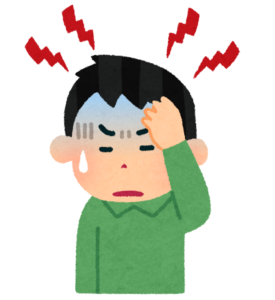 読者のみなさま
読者のみなさま PayPayをやってみたいけど何から始めたらいいかわからない…
こういったお悩みがあると思います。
もし、PayPayについてあまり知識が無いという方はPayPay(ペイペイ)のメリットとデメリットの記事を確認ください。
ここでは、スマートフォンの使い方があまり得意ではない方でもPayPayをはじめられるように画像付きで手順をご紹介いたします。
ちなみに、 僕は普段からPayPayを利用しており、2月度のポイント付与は702円分還元されました。
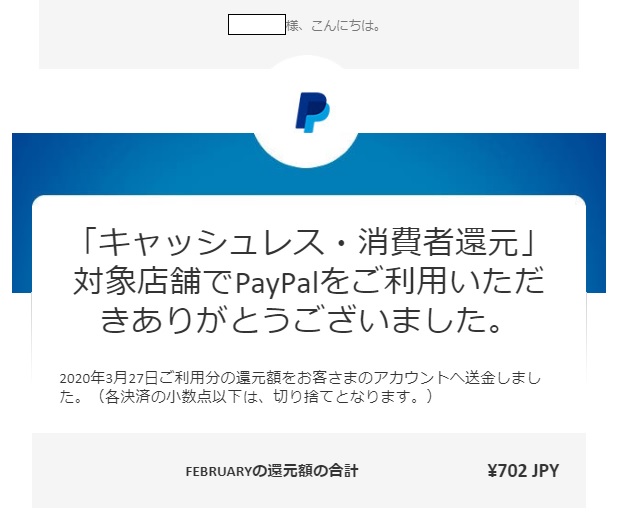 そんなPayPayの使い方を筆者がこの記事を読めば今日からPayPayを使えます。
そんなPayPayの使い方を筆者がこの記事を読めば今日からPayPayを使えます。
本記事の概要
- PayPayのインストール手順
- PayPayのアカウント登録手順
- PayPayのチャージ手順
PayPayのインストール手順
PayPayを使うためには、アプリのインストールが必要になります。
下記の手順で簡単にできます。
PayPayのダウンロード
PayPayのアプリをダウンロードします。
アプリのダウンロードが完了したら自動的にインストールされます。
PayPayのインストールが完了したらアカウントの登録手続きに進みます。
PayPayのアカウント登録手順
PayPayを使うためにはアカウントを登録する必要があります。
アカウント登録は簡単に言い換えると、「会員登録」です。
電話番号など個人情報も設定する必要がありますので、大切に管理するようにしましょう。
PayPayのアカウント登録手順は以下になります。
- 電話番号とパスワードを入力
- SMSで認証コードを受信
- 受信した4桁コードを入力
電話番号とパスワードを入力
アプリを立ち上げると、電話番号とパスワードの入力が求められます。
ここで入力した電話番号に後ほどSMSで暗証番号が送られてきます。
パスワードについては、英大文字・英小文字・数字の3種類以上の6~32文字入力が求められます。
- 「Aa123456」→〇 すべての条件をクリア
- 「aa123456」→× 英大文字が入っていない
- 「AA123456」→× 英小文字が入っていない
- 「Aabcdefg」→× 数字が入っていない
- 「Aa1」→× パスワードが5文字以下
入力が完了したら次に進みます。
SMSで認証コード受信
先ほど入力した電話番号あてにSMSで認証コードが送られきます。
受信した4桁コードを入力
認証コードが送られてきたら、アプリの入力画面に送られてきた認証コードを入力しましょう。
これで、アカウント登録が完了となります。
PayPayの入金(チャージ)手順
PayPayのアカウント登録が完了したら、次はPayPayに入金しましょう。
入金していない状態では、PayPayで支払うことができません。
PayPayの入金手順は2つの方法があります。
- 銀行口座からチャージ
- セブン銀行ATMからチャージ
入金手順その1.銀行口座からチャージ
銀行口座からチャージする方法は、まず銀行口座を登録する必要があります。
銀行口座を登録する手順は下記になります。
- ホーム画面の「その他」を選択
- 「銀行口座登録」を選択
- 登録する銀行を選択します
- 支店名、口座番号、口座名義などを入力します
- 登録内容を確認して「登録手続きをする」を選択
- 各銀行ごとの手順で登録を進めます
この銀行口座の登録完了です。
続いて、銀行口座からチャージを行います。
- PayPayアプリを開く
- ホーム画面からチャージを選択
- チャージ金額を入力
- 「(入力した金額)円チャージする」が画面下部に表示される
- 上記画面をタップするとチャージが完了
これでチャージが完了しますので、使用可能な状態になります。
入金手順その2.セブン銀行ATMからチャージ
セブン銀行からのチャージ方法はPayPayの動画解説が便利ですので、こちらを参考にしてください。
これらのチャージとは別の方法として、クレジットカードから直接支払う方法があります。
クレジットカードで直接支払い
クレジットカード払いにすると、PayPayのキャンペーンを受けられないデメリットがあるため、PayPayのポイントが欲しい場合はやめましょう。
とはいえ、一応クレジットカード払いの方法も記載しておきます。
- ホーム画面の「その他」を選択
- 「カード追加」を選択
- クレジットカード情報をカメラで読み取るか「カード番号を直接入力する」を選択
- クレジットカード情報を入力し「追加する」を選択
- クレジットカードが登録完了
これでクレジットカードでの支払いが可能となります。
PayPayでの支払い手順
最後に、PayPayで支払う方法です。
PayPayでの支払い方法はとても簡単です。
- PayPayアプリを起動する
- 画面下部の「支払う」を選択する
- 「バーコード支払い」「スキャン支払い」を選択する
- 読み取った金額を入力し、支払いをする
「バーコード支払い」か「スキャン支払い」は店舗によって異なるため、そのときの状況に応じて変更ください。
もし、支払い金額を入力するときに間違えた場合は店員さんに修正していただくことで、対応可能となっております。
「店員さんに声をかけにくい」という方は以前の記事でPayPayの支払い時、金額の入力間違いはどう対応すれば良いのか?にオススメの方法を記載してますので、参考にしてください。
PayPayをはじめる手順まとめ
ここまででPayPayをはじめるための設定が完了です。
PayPayをはじめるための手順をまとめます。
- PayPayのインストール
- PayPayのアカウント登録
- PayPayのチャージ方法の設定
これで、今日からPayPayを使うことができます。
参考になれば幸いです。




